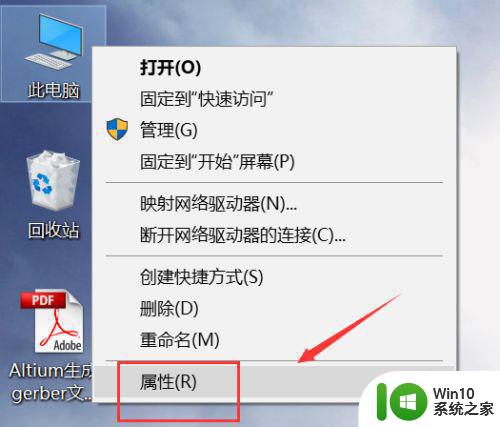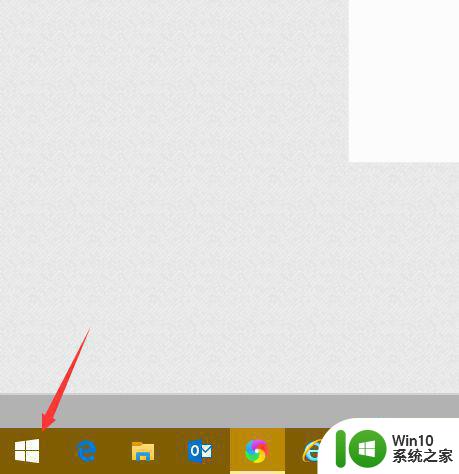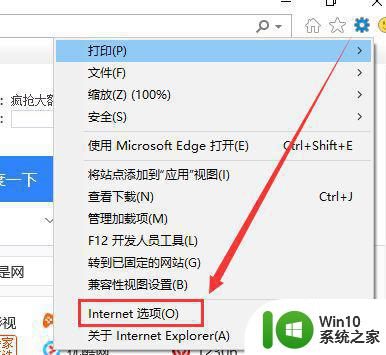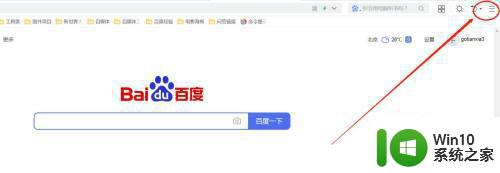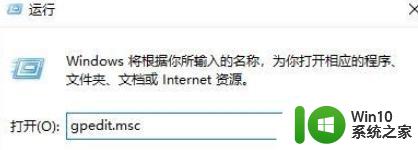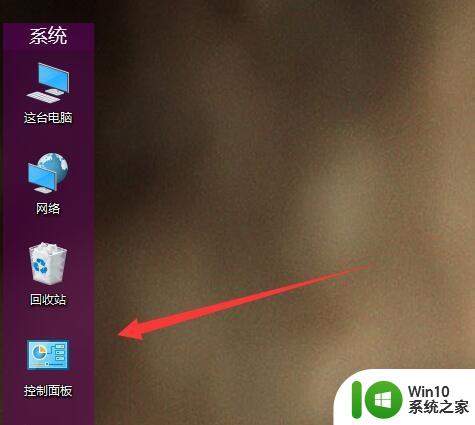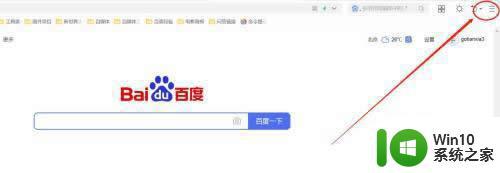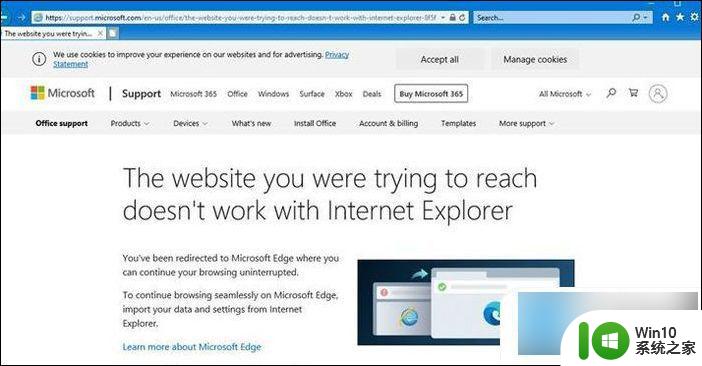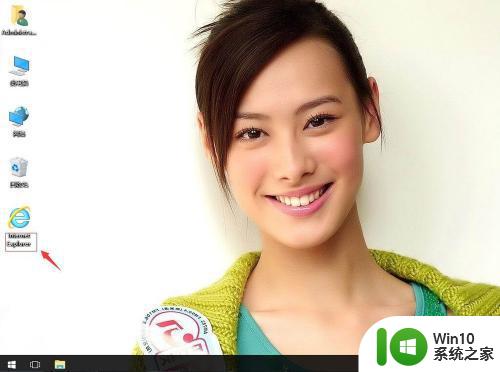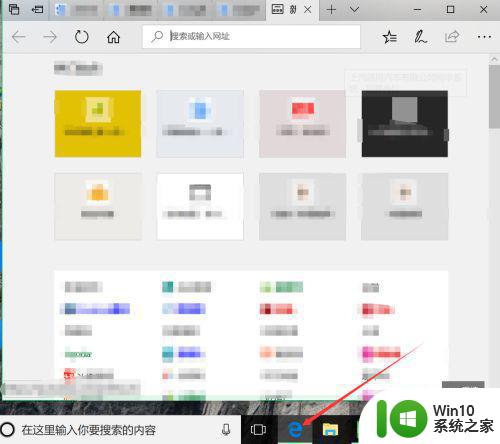win10浏览器阻止flash插件怎么解决 win10浏览器如何解除阻止flash插件
更新时间:2023-12-10 12:48:47作者:yang
随着技术的不断发展,Win10浏览器最近开始阻止Flash插件的运行,这给一些网站带来了困扰,我们不必担心,因为解决这个问题并不难。本文将向大家介绍Win10浏览器阻止Flash插件的解决方法,帮助大家恢复正常的浏览体验。无论是解除阻止Flash插件,还是寻找其他替代方案,我们都将为您提供详细的步骤和建议。让我们一起来解决这个问题吧!
具体方法:
1、按下“win+r”打开运行,输入 gpedit.msc。
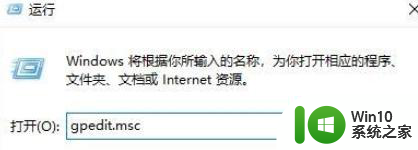
2、点击“管理模板—>windows 组件”找到“Microsoft edge”文件夹。
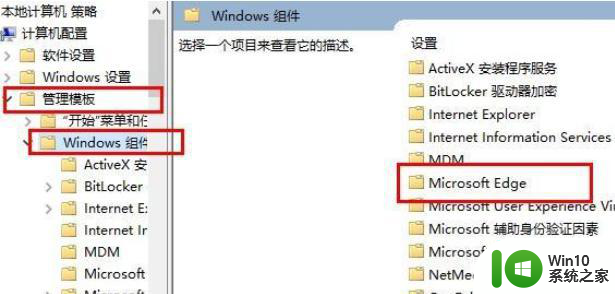
3、点击左侧“Microsoft edge文件夹”双击右侧的“配置Adobe Flash即点即用设置”。
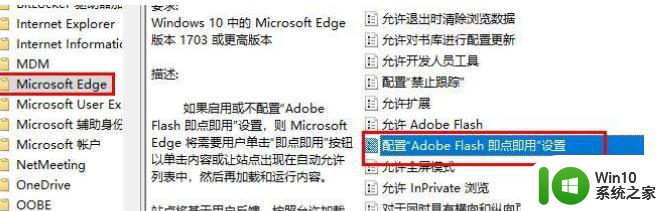
4、点击左侧下方的“已禁用”,点击“确定”即可。
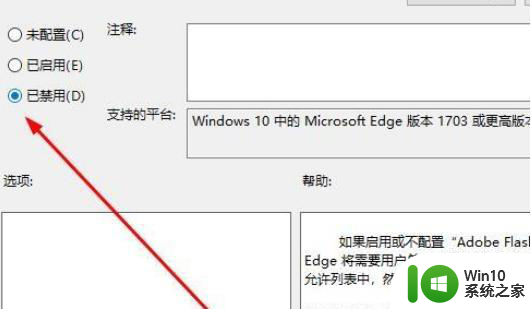
5、重新启动edge浏览器即可解决问题。
以上就是解决Win10浏览器阻止Flash插件的全部内容,如果遇到这种情况,你可以按照以上步骤进行解决,非常简单快速。